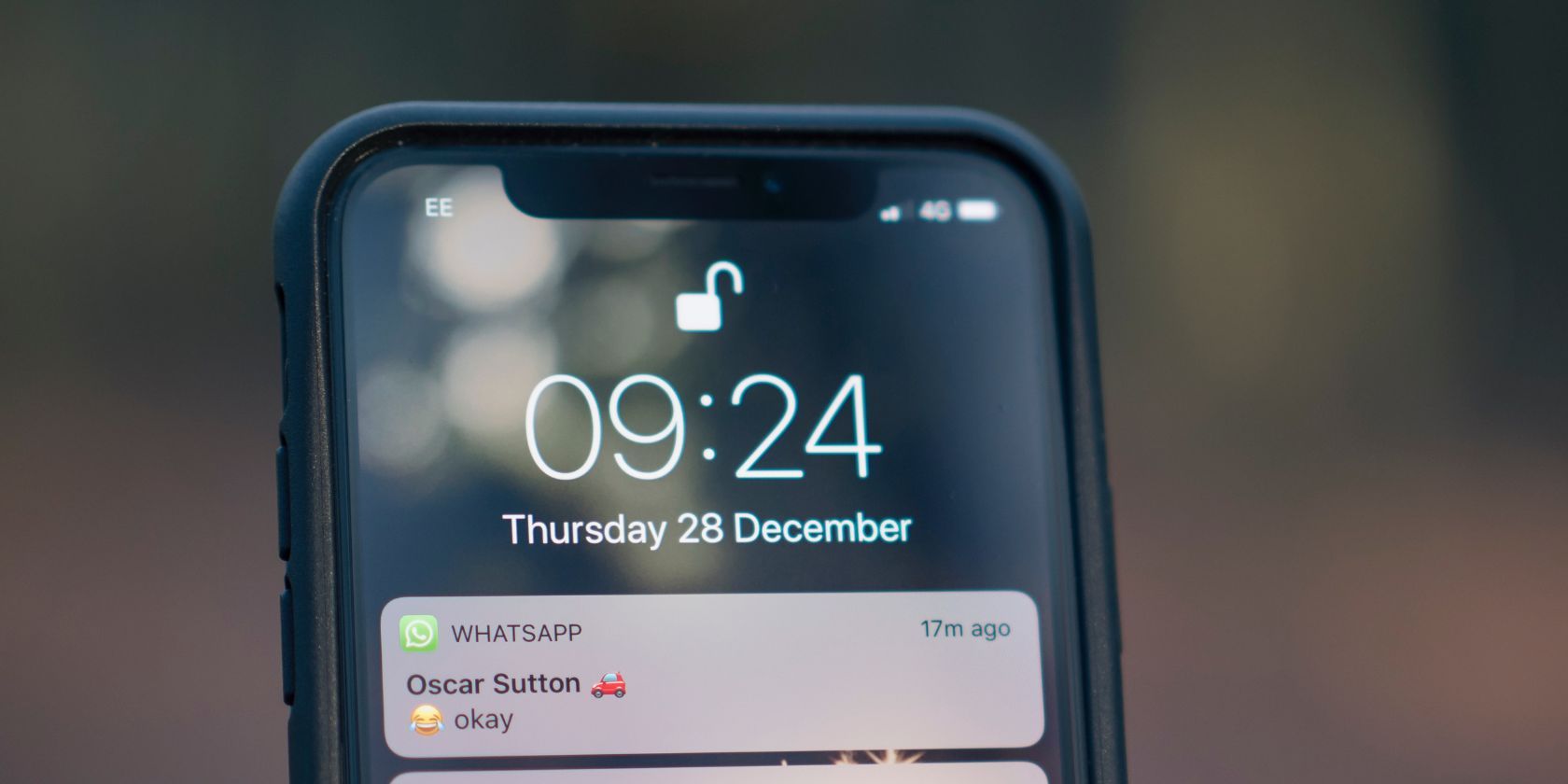Cara Melindungi WhatsApp Dengan Face ID atau Touch ID di iPhone

Table of content:
Jaga privasi percakapan WhatsApp Anda dengan menguncinya di balik autentikasi Face ID atau Touch ID.
Anda mungkin sudah menggunakan Face ID atau Touch ID untuk mengunci iPhone Anda. Namun, verifikasi biometrik Apple tidak hanya untuk membuka kunci iPhone Anda atau mengesahkan pembayaran Apple Pay. Tahukah Anda bahwa Anda juga dapat menggunakannya untuk mengunci WhatsApp?
Menggunakan Face ID atau Touch ID untuk mengunci WhatsApp adalah cara mudah untuk meningkatkan privasi semua obrolan Anda. Anda bahkan dapat menggunakan ID Wajah atau ID Sentuh untuk menyembunyikan pratinjau notifikasi di Layar Terkunci.
Cara Mengunci Aplikasi WhatsApp Dengan Face ID atau Touch ID
WhatsApp memungkinkan Anda mengunci aplikasi menggunakan Face ID atau Touch ID. Anda dapat menggunakan fitur ini untuk melindungi obrolan WhatsApp pribadi Anda dari pengintaian. Berikut cara mengaktifkan otorisasi Face ID atau Touch ID untuk mengakses WhatsApp:
- Buka Pengaturan aplikasi di iPhone Anda.
- Mengetuk ID Wajah & Kode Sandi (atau Sentuh ID & Kode Sandi) dan masukkan kode sandi Anda.
- Mengetuk Aplikasi lain dan pastikan sakelar untuk Ada apa diaktifkan.
- Meluncurkan Ada apa dan ketuk Pengaturan di pojok kanan bawah.
- Pilih Pribadi dan arahkan ke Pengunci layar.
- Nyalakan sakelar untuk Memerlukan ID Wajah (atau Memerlukan ID Sentuh). Anda akan mendapatkan opsi untuk mengunci WhatsApp Langsung, Setelah 1 menit, Setelah 15 menitatau Setelah 1 jam.
Setelah melakukan ini, WhatsApp akan memverifikasi identitas Anda setiap kali Anda membuka aplikasi. Untuk menonaktifkannya, buka menu yang sama dan matikan Memerlukan ID Wajah atau Memerlukan ID Sentuh pilihan.
Cara Menyembunyikan Pratinjau Pemberitahuan WhatsApp di Layar Kunci iPhone Anda
Mengaktifkan ID Wajah atau ID Sentuh dapat menghentikan orang asing membuka obrolan WhatsApp Anda, tetapi jangan lupa bahwa mereka mungkin masih dapat membaca notifikasi baru di Layar Kunci iPhone Anda. Anda dapat menonaktifkan atau mengunci pratinjau pemberitahuan WhatsApp di layar kunci untuk menghentikannya. Begini caranya:
- Luncurkan Pengaturan aplikasi di iPhone Anda.
- Gulir ke bawah dan temukan Ada apa.
- Pilih Notifikasi.
- Mengetuk Tampilkan Pratinjau dan pilih Saat Tidak Terkunci. Artinya pratinjau hanya akan muncul jika iPhone Anda telah memverifikasi identitas Anda dengan Face ID, Touch ID, atau kode sandi Anda. Untuk perlindungan lebih, pilih Tidak pernah.
Konten pesan Anda di Pusat Pemberitahuan di iPhone Anda sekarang akan disembunyikan. Melakukan hal itu memungkinkan Anda menggunakan WhatsApp dengan tetap menjaga privasi Anda dan hanyalah salah satu dari banyak trik WhatsApp yang harus Anda coba.
Lindungi Lebih Banyak Aplikasi iPhone Anda Dengan Face ID atau Touch ID
Tak satu pun dari kita ingin orang asing melalui notifikasi WhatsApp pribadi kita, jadi mengunci aplikasi di belakang Face ID atau Touch ID adalah langkah cerdas untuk lapisan perlindungan ekstra. Ini akan menghentikan siapa pun yang membuka aplikasi jika mereka sudah mendapatkan iPhone Anda yang tidak terkunci. Tapi WhatsApp bukan satu-satunya aplikasi yang ingin Anda hindari.
Banyak aplikasi iPhone lainnya juga memungkinkan Anda menggunakan ID Wajah atau ID Sentuh untuk menguncinya, dan banyak di antaranya mungkin lebih penting untuk dikunci daripada WhatsApp, seperti aplikasi perbankan dan pengelola kata sandi. Pastikan Anda tidak mengabaikan mereka.